안녕하세요~ 닭개장아니고 장계장입니다.
오늘은 엑셀에서 사용할 수 있는 기초중의 기초인 수식 연결 사용 시 셀을 참조하는 방식에 대한 방법을 알아 보도록 하겠습니다.

셀 참조 방식에 대해서 알아보기
이번에는 셀의 참조 방식에 대해서 알아보도록 하겠습니다.
셀 참조라는것은, 수식 사용시에 편의 상 다른 셀에 입력된 데이터를 고정을 시키거나 고정을 시키지 않고 사용 하여 수식을 자동을 계산 시 틀어짐이 없게 하기 위해서 사용 됩니다.

더 간단하게 이해를 시켜드리기 위해서 각 참조 별 예시를 들어가면서 설명 드리도록 하겠습니다.
엑셀 피벗 테이블 쉽게 만드는 법: 실무 예제로 완벽 마스터하기
안녕하세요~ 닭개장아니고 장계장입니다. 오늘은 엑셀 피벗 테이블을 만드는 법을 준비해보았습니다. 아래 예제를 차례대로 따라해보시면 아주 쉽게 마스터 할 수 있습니다. [ 목차 ] 1.
jangpro1253.tistory.com
상대 참조 상세히 알아보기
① 상대 참조
예시를 들어서 설명 드리도록 하겠습니다.
각 콘서트 별로 단가와 참석인원을 토대로 각 콘서트별의 총 비용을 산정하고 싶습니다.

이때 우리가 산술 연산자 중 곱하기(*)를 이용하여 구해보도록 하겠습니다.
엑셀(Excel) 기초 계산(연산) 방법 알아보기(더하기/빼기/곱하기/제곱/백분율/나누기)
안녕하세요~ 닭개장아니고 장계장입니다. 오늘은 엑셀에서 사용할 수 있는 기초중의 기초인 일반연산자(함수 사용 X) 사용 방법에 대한 방법을 알아 보도록 하겠습니다. 산술 연산 방
jangpro1253.tistory.com
1) 먼저 '나훈아 쇼'(가장 위에 있는 항목부터 구합니다) 의 총 비용부터 확인해 보겠습니다.

2) 그 후 각 콘서트 별로 총비용을 구해보도록 하겠습니다.
먼저, 방금 1)에서 구한 '나훈아 쇼'의 총비용에서 밑의 사진과 같이 오른쪽 밑의 모서리부에 마우스를 가져가면 '十'자 형태가 표현 되고 이때, 마우스 좌Click 상태 에서 밑으로 드래그 해주면 값이 계산 됩니다.

https://jangpro1253.tistory.com/1
[유용한 엑셀] 한 번에 빈셀 값 채우기
3분기 마감을 하다가 제가 자주 쓰는 엑셀기능을 알려드리고자 포스팅을 합니다^^ 안쓰다가 갑자기 쓰고싶을때 한 번씩 찾아보는 기능이라 포스팅해놓으면 잊지않을 거 같네요ㅎㅎ 시작할게요
jangpro1253.tistory.com
▶ 이때 '총비용'을 구할 시 행과 열이 참조를 하는 '단가'와 '참석인원' 과 같이 바뀌기 때문에 상대참조로 사용이 가능합니다.
절대 참조 상세히 알아보기
② 절대 참조
예시를 조금 바꾸어 설명 드리도록 하겠습니다.
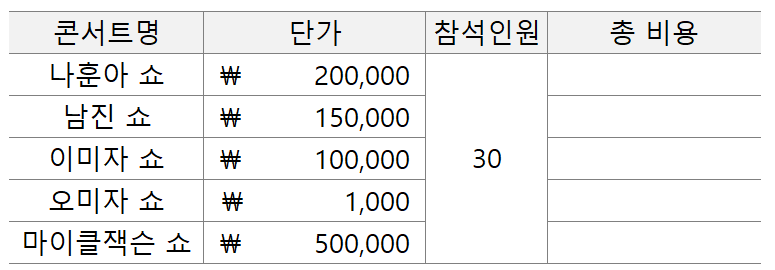
해당 콘서트명 별로 참석을 하고자 하는 인원이 30명으로 고정이라고 예시를 들어 보겠습니다.
가장위의 항목인 '나훈아 쇼'의 총 비용부터 계산 하겠습니다.
(나훈아쇼 단가 * 참석인원)

나훈아 쇼의 총비용은 위의 사진과 같이 구해졌습니다.
이때, 나머지 쇼들의 총 비용을 산정 하기 위해서 ①의 방법과 같이 마우스를 아래로 드래그를 해보도록 하겠습니다.

총 비용이 구해지지 않았죠?
이유를 알아 보겠습니다~
'남진 쇼'의 수식을 확인 하기 위해 '총비용' 항목에서 남진쇼의 셀에서 더블클릭해 보면, 밑의 사진과 같이 '참석인원'이 없는 셀에서 계산이 되고 있습니다. (이 이유는 참석인원 셀이 30으로 고정이 되면서 셀이 병합되어 있기 때문입니다.)
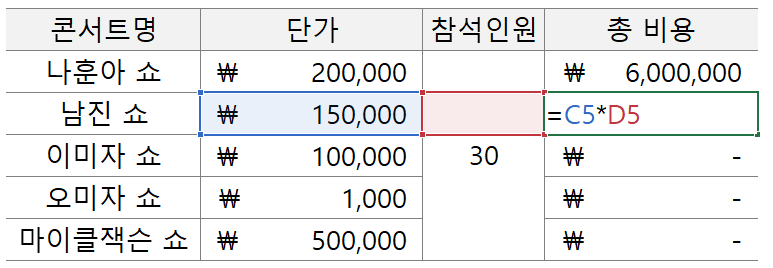
자! 이럴때 절대참조를 이용해서 계산해 보도록 하겠습니다.
방법
다시, '나훈아 쇼' 부터 계산을 해보도록 하겠습니다.
밑의 사진처럼 '참석인원' 셀인 'D4'에서 절대 참조를 시켜 보도록 하겠습니다.
→ 절대참조 방법은 우리가 고정시키고자 하는 셀명(D4)에서 키보드의 'F4' 키를 누르던지 'D와 4' 앞에 '$'를 입력해 주시면 되겠습니다. ('F4'를 눌러 간단하게 변경하시는게 편리 하겠죠?)

동일하게 마우스로 드래그 하여 전체 콘서트 명 별 총 비용을 산정해보면 계산이 됩니다.
검증의 목적으로 '마이클잭슨 쇼'의 총비용을 더블클릭 하여 수식을 확인해 보면
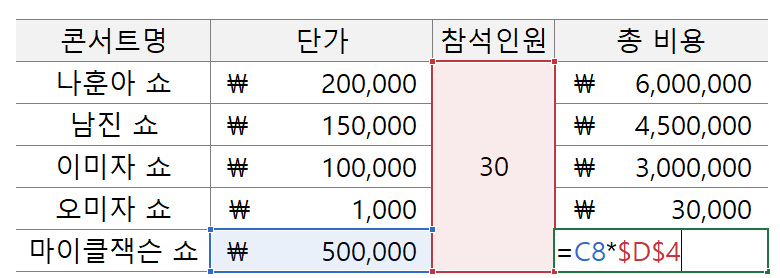
'참석인원' 의 셀값이 절대참조(고정) 되어 계산되어 있는것을 확인할 수 있습니다.
[엑셀] 그래프 삽입, 지정한 열만 그래프에 표시하기
안녕하세요~~ 닭개장아니고 장계장입니다. 오늘은 그래프 삽입에 대해 풀어보겠습니다. 오늘의 결과물환율의 추이를 볼 수 있는 그래프를 만들어 보겠습니다. 엑셀 그래프 삽입 따라해보기
jangpro1253.tistory.com
혼합 참조 상세히 알아보기
③ 혼합 참조
혼합 참조는 위에서 간단하게 설명 드렸던 것처럼 행 또는 열만을 고정 하기 위해서 사용됩니다.
위의 ② 절대 참조와 동일한 방법으로 키보드의 'F4' 키를 눌러주거나 원하는 행 또는 열 앞에 '$' 표기를 넣어 주면 고정이 가능합니다.
'F4'키를 누르는 횟수에 따라서의 기능을 밑의 표와 같이 넣어 주셨으니 참조하시면 되겠습니다.
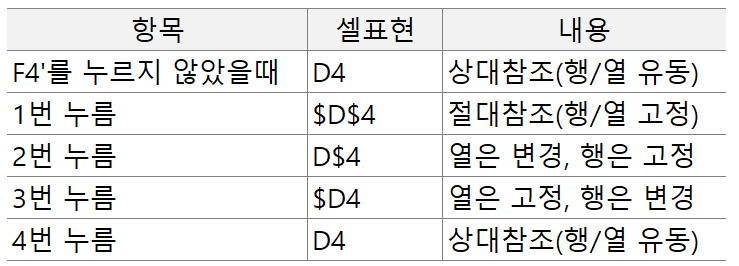
엑셀(Excel) 간단 명령어, 기능명령어, 치트키의 단축기 확인하기(Alt, Ctrl, Shift 이용), 엑셀 유용한
안녕하세요~ 닭개장아니고 장계장입니다. 오늘은 엑셀에서 사용할 수 있는, 아주 간단하고 실 사용시 시간을 단축시킬수 있는 간단 명령이, 기능명령어 같은 치트키를 알아보도록 하겠습니
jangpro1253.tistory.com
오늘은 엑셀 함수를 배우기 전 기초적으로 알면 좋은 참조 방식에 대해서 포스팅 해드렸습니다.
엑셀 기초부터 고급함수 까지 지속적으로 업무에 도움될 수 있는 내용으로 포스팅 하여 도움드릴 수 있도록 하겠습니다.
감사합니다.
'엑셀 PPT 워드 유용한 기능' 카테고리의 다른 글
| 엑셀(Excel) 기초 함수 합계(SUM), 빼기(IMSUB), 곱하기(PRODUCT), 나누기(IMDIV)에 대해 알아보기 (4) | 2024.10.04 |
|---|---|
| 엑셀(Excel) 기초 계산(연산) 방법 알아보기(더하기/빼기/곱하기/제곱/백분율/나누기) (2) | 2024.10.02 |
| 엑셀 피벗 테이블 쉽게 만드는 법: 실무 예제로 완벽 마스터하기 (0) | 2024.09.26 |
| 엑셀과 구글 스프레드시트 차이점 비교: 기능, 사용성, 가격 (0) | 2024.09.24 |
| 엑셀(Excel) 간단 명령어, 기능명령어, 치트키의 단축기 확인하기(Alt, Ctrl, Shift 이용), 엑셀 유용한 꿀팁(Tip) (1) | 2024.09.06 |



